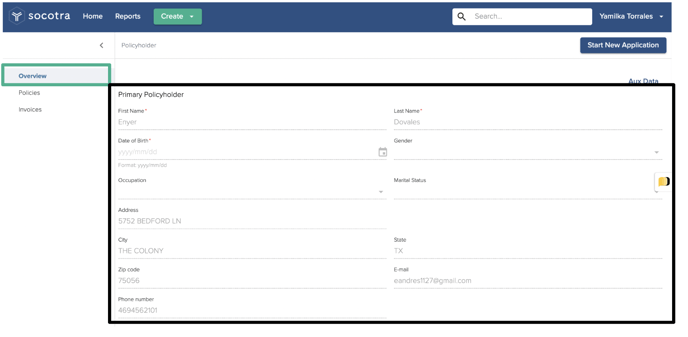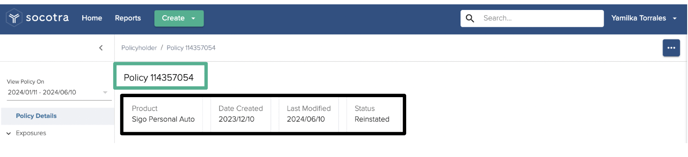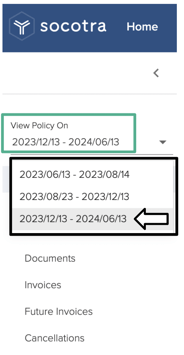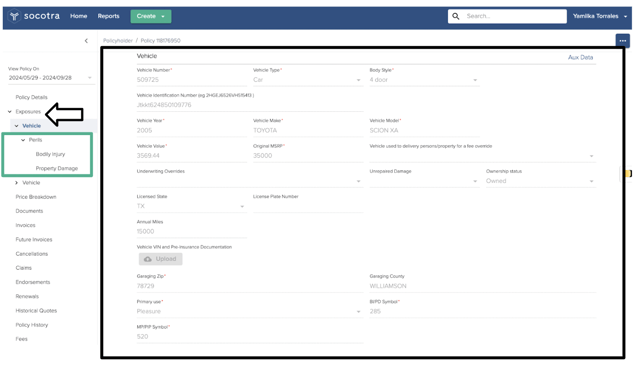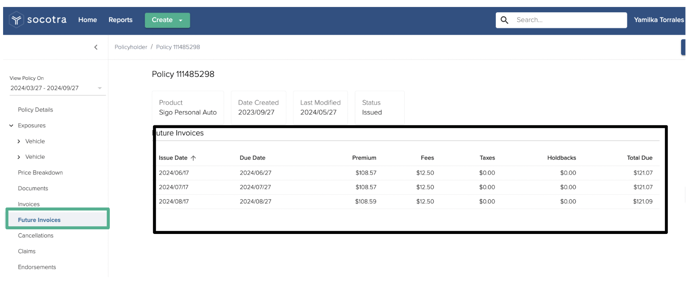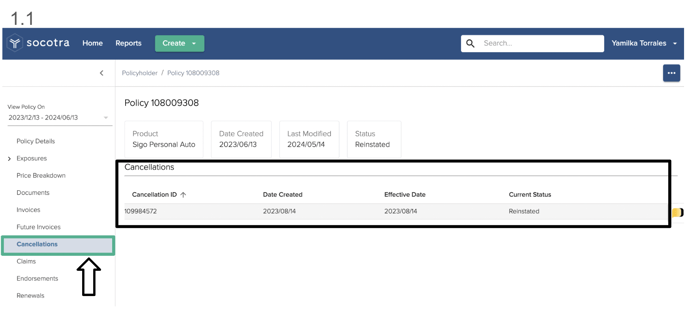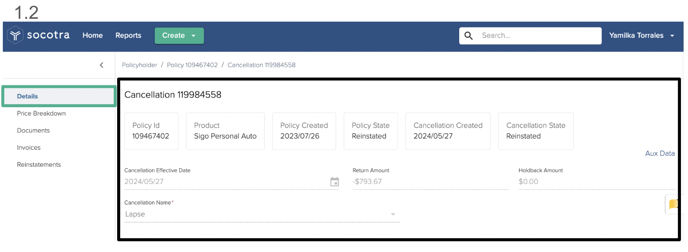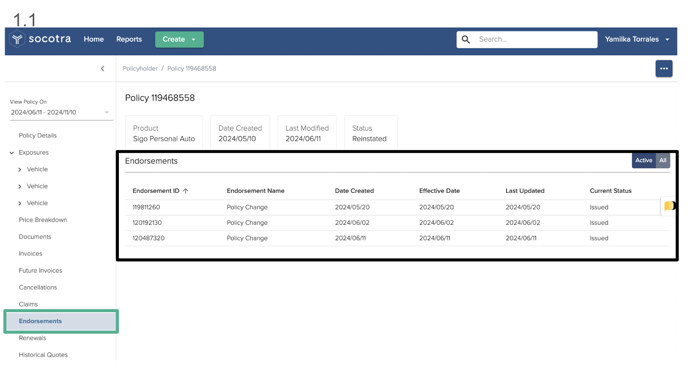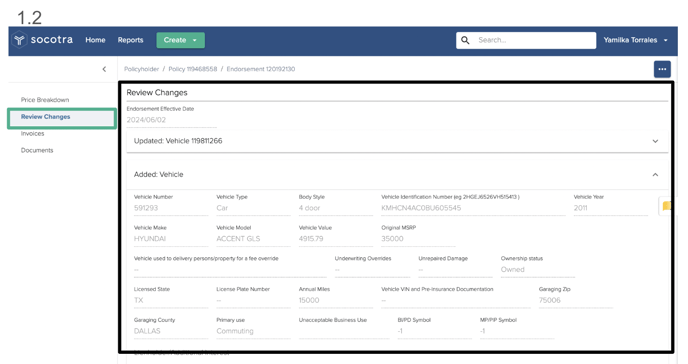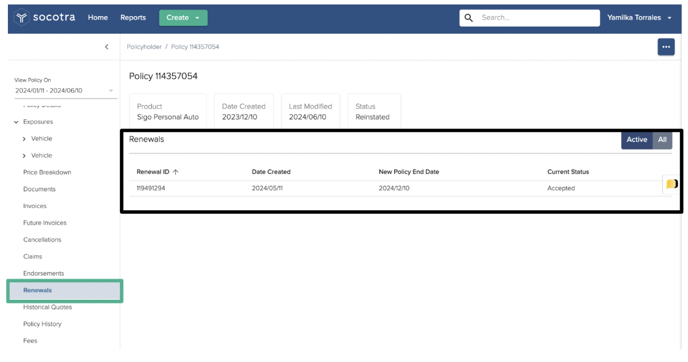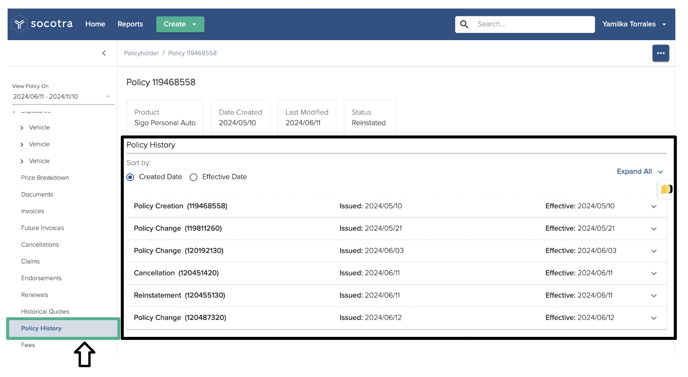Socotra
Conoce la guía de uso de nuestra plataforma Socotra.
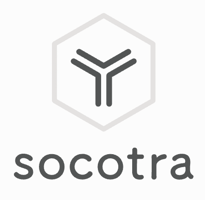
Pasos a seguir para su manejo.
A. Acceso a la plataforma:
1. Inicia sesión con tus credenciales para dirigirte a la página principal.
a. Colocar correo electrónico asignado por Sigo Seguros.
b. Escribir contraseña
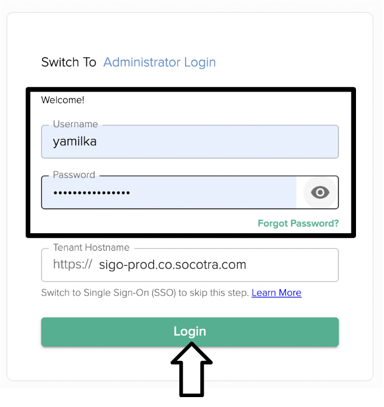
B. Localizar pólizas
1. Dirígete a la barra de búsqueda y coloca el número de póliza o VIN del vehículo para confirmar que éste se encuentra asegurado por Sigo Seguros. 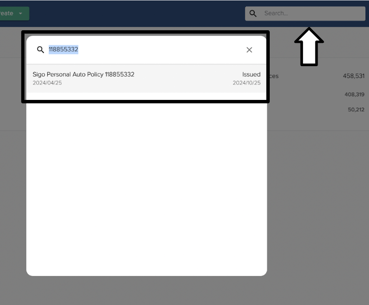
a. Realizar búsqueda colocando número de póliza - 119991168 ⬅️
 .
.
b. Realizar búsqueda colocando número VIN - KMHDH4AE6FU254028 ⬅️
C. Acceso a los elementos en póliza
1. Policyholder - accede a la información de contacto del conductor principal de la póliza. 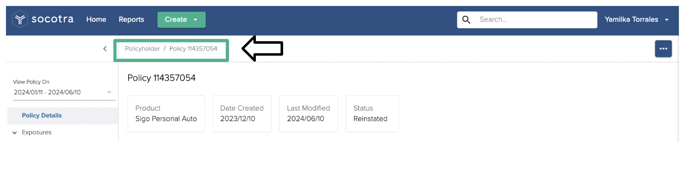
Aquí se muestra el nombre completo, fecha de nacimiento, estado civil, dirección, número de teléfono y correo electrónico del cliente.
2. Visualización de número de póliza y detalles de la misma:
a. Product - Aseguranza personal de auto
b. Fecha de emisión de póliza.
c. Fecha de última modificación en póliza
d. Estatus de póliza.
3. View policy on - escoger periodo más reciente en póliza. Esto mostrará cambios en póliza actualizados.
4. Policy details - se visualiza la información y detalles de la póliza.
a. Periodo de póliza
b. Número de póliza
c. Dirección del cliente
d. Modalidad de pago
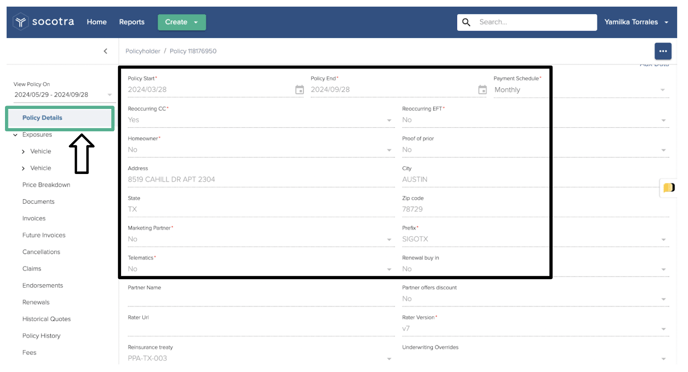
5. Exposures - en esta sección se muestra:
1. Vehículos asegurados en póliza.
2. Cobertura
3. Uso de vehículo
4. Estatus de dueño - propio, financiado...
6. Price breakdown
a. se muestra el desglose detallado del costo total de póliza.
7. Documents - muestra todos los documentos desde la emisión de la póliza.
a. Aplicación
b. Hoja de declaración
c. Tarjetas ID
d. Documentos de renovación
e. Recibos de pago
f. Otros
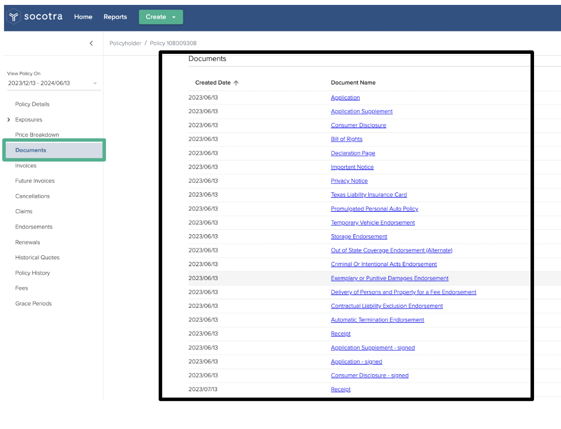
9. Invoices - desglose de todos los pagos mensuales desde la emisión de la póliza.
a. Installment payments
b. Endorsements payments
c. Reinstatement payments
d. Renewal payments
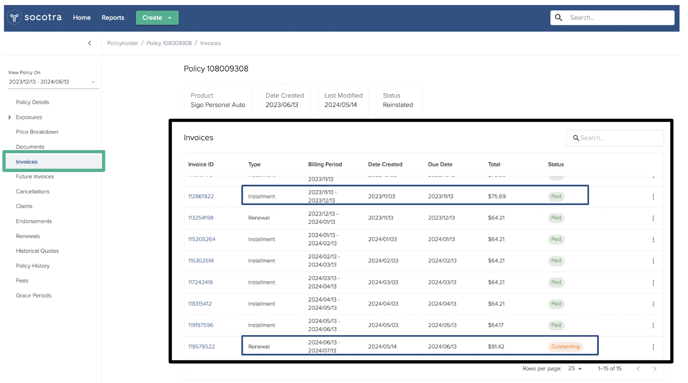
10. Future Invoices
a. Se muestran los pagos pendientes a completar en los restantes meses del periodo activo de póliza.
11. Cancellations
a. Al ocurrir una cancelación en póliza se podrá validar en esta opción: fecha de cancelación, estatus de cancelación y razón de cancelación. Ver imagen: 1.1 y 1.2
12. Endorsements
a. Todo cambio realizado en póliza se mostrará en esta sección, especificando fecha de cambio, estatus de endoso, cambio completado. Ver imagen 1.1 y 1.2
13. Renewals
a. Se muestra la cotización del próximo periodo de póliza detallando nueva fecha y estatus de renovación: (Quoted, accepted, issued)
13. Policy History
a. Historial de toda acción llevada a cabo en póliza desde la fecha de emisión de la misma.